Mọi người đều ghét khi máy tính Windows của mình đột nhiên gặp sự cố, đặc biệt là khi họ không biết nguyên nhân gây ra vấn đề là gì. May mắn thay, có một số công cụ có thể giúp xác định nguyên nhân gây ra sự cố BSoD gần đây nhất của bạn, một trong những công cụ như vậy là BlueScreenView.
Dưới đây là cách tận dụng tối đa BlueScreenView để bạn có thể giải quyết tận gốc các vấn đề của Windows.
BlueScreenView là gì?
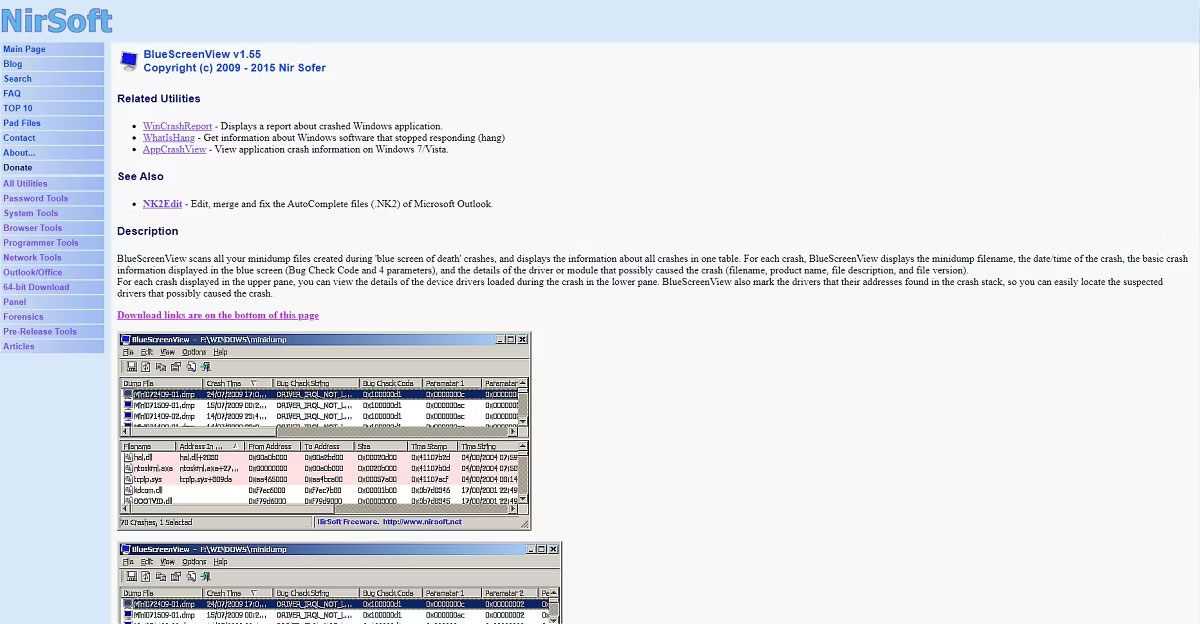
BlueScreenView là một chương trình nhẹ và portable giúp quét tất cả các memory dump ở chế độ kernel được tạo trong các sự cố màn hình xanh chết chóc. Sau đó, nó hiển thị thông tin liên quan đến sự cố trong một bảng dễ hiểu, cho phép ngay cả người mới bắt đầu cũng có thể khắc phục sự cố.
BlueScreenView phân tích từng sự cố BSoD và hiển thị tên file memory dump, ngày và giờ chính xác xảy ra sự cố, cùng với các thông tin liên quan khác, chẳng hạn như mã lỗi.
BlueScreenView đặc biệt chuyên trợ giúp khắc phục sự cố BSoD do vấn đề với driver gây ra. Nó thực hiện điều này bằng cách hiển thị tất cả các chi tiết liên quan đến driver hoặc mô-đun có thể là nguyên nhân gây ra sự cố.
Hơn nữa, BlueScreenView sẽ đánh dấu các driver được đề cập trong báo cáo sự cố, cho phép bạn truy cập chúng dễ dàng hơn. Nó làm như vậy bằng cách hiển thị tất cả dữ liệu liên quan đến driver bị hỏng, chẳng hạn như tên sản phẩm, công ty, phiên bản hoặc mô tả file.
Cách tải xuống và sử dụng BlueScreenView
BlueScreenView được phát triển bởi NirSoft và hoàn toàn miễn phí, mặc dù các khoản đóng góp được đánh giá cao.
Để tải xuống BlueScreenView, chỉ cần làm theo các bước sau:
- Truy cập trang web chính thức của BlueScreenView.
- Cuộn xuống cuối trang và chọn một trong ba tùy chọn tải xuống.
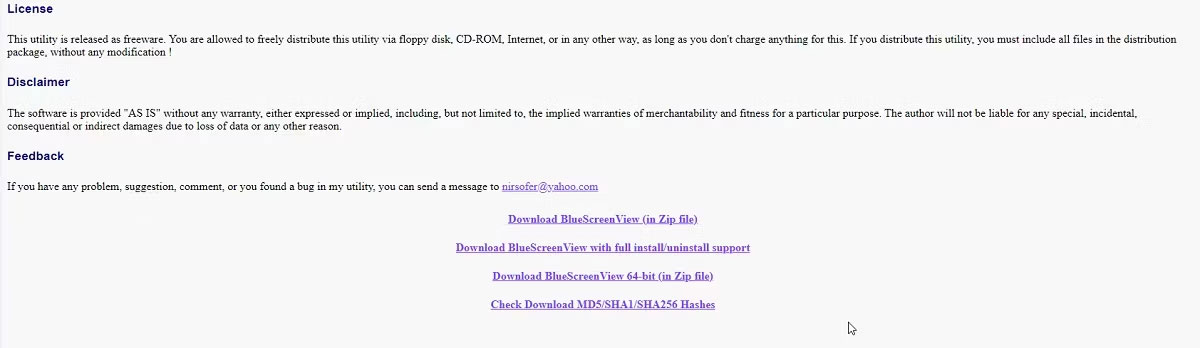
BlueScreenView có sẵn trong hai phiên bản:
- Một phiên bản bạn cần cài đặt trên máy tính của mình.
- Một phiên bản hoàn toàn portable, có nghĩa là nó không yêu cầu bất kỳ cài đặt nào và bạn cũng không cần cài đặt thêm bất kỳ file DLLL (file ZIP) nào.
Cả hai phiên bản đều hoạt động tốt, vì vậy hãy chọn phiên bản nào bạn thích.
Về cách sử dụng BlueScreenView, tất cả những gì bạn cần làm là khởi chạy nó. Nó sẽ bắt đầu load tất cả các file crash dump có trên máy tính của bạn. Điều này làm cho việc sử dụng BlueScreenView dễ dàng hơn rất nhiều vì bạn không phải lãng phí thời gian để tìm các file crash dump BSoD của mình.
Lưu ý: Đối với những người muốn dùng thử BlueScreenView nhưng chưa bao giờ gặp sự cố BSoD, hãy biết rằng chương trình cũng có thể load và phân tích các crash dump BSoD được kích hoạt theo cách thủ công.
Cách khắc phục sự cố BSOD trong BlueScreenView
Sau khi load file crash dump, bạn sẽ cần biết phải làm gì với dữ liệu được trình bày cho mình.
Để bắt đầu khắc phục sự cố BSoD gần đây nhất mà máy tính của bạn gặp phải, trước tiên bạn cần đảm bảo rằng BlueScreenView biết cách làm nổi bật các nguyên nhân có thể xảy ra nhất gây ra sự cố. Đây là những gì bạn cần làm:
- Đợi BlueScreenView tự động load tất cả các file crash dump.
- Nhấp vào Options.
- Chọn Mark Drivers Found In Crash Stack.
- Nhìn vào nhật ký sự cố của bạn và kiểm tra xem có mục nào được đánh dấu màu hồng hay không.
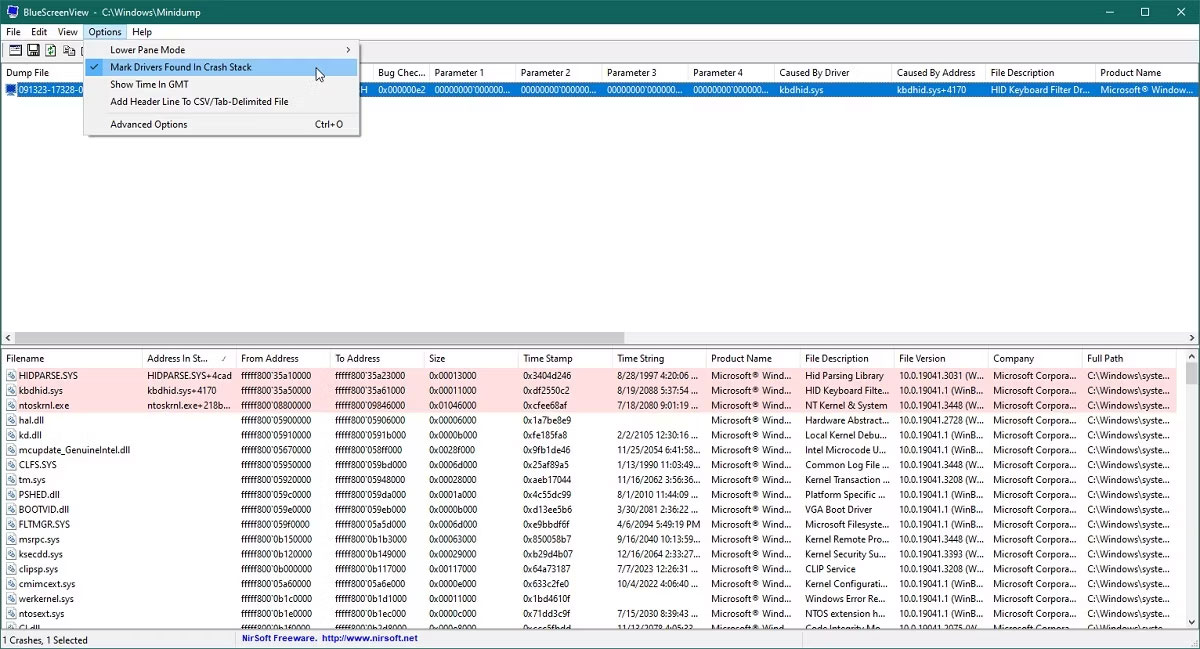
Khi đã xác định được sự cố, bạn có thể tiến hành các bước khắc phục sự cố tùy theo nhu cầu cụ thể của mình.
BlueScreenView giúp việc tìm kiếm giải pháp trực tuyến trở nên dễ dàng hơn bằng cách cung cấp liên kết trực tiếp từ chương trình tới thẳng trình duyệt web mặc định của bạn.
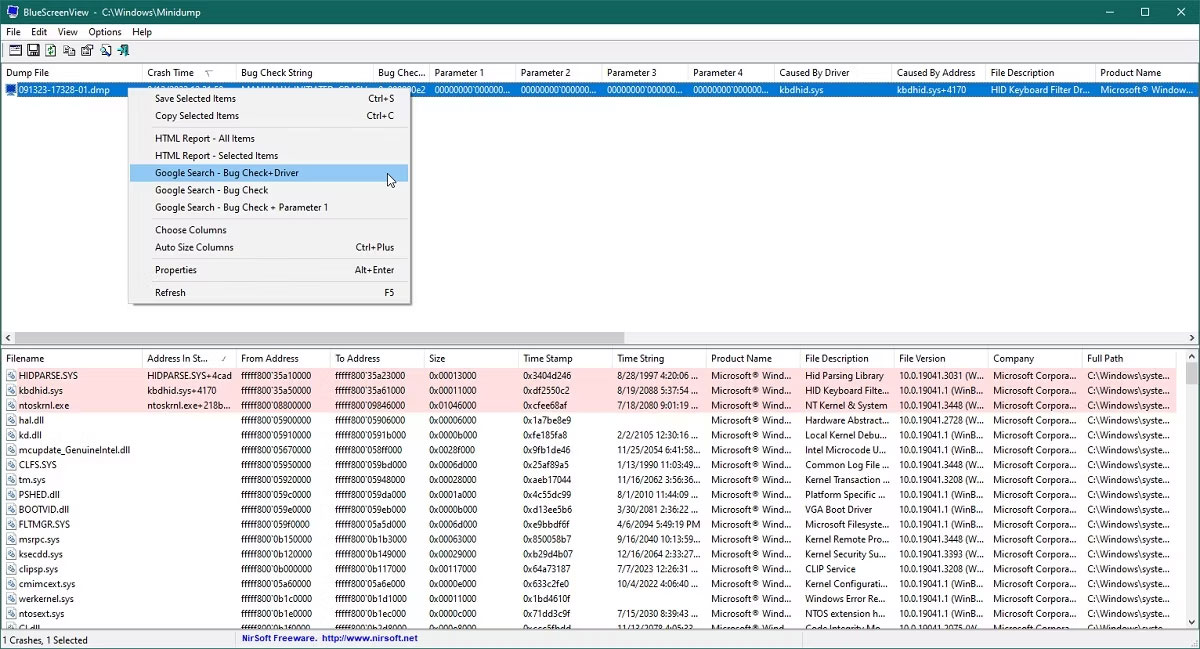
Chỉ cần nhấp chuột phải vào file dump ở khung phía trên và chọn một trong ba tùy chọn:
- Google Search - Bug Check
- Google Search - Bug Check + Driver
- Google Search - Bug Check + Parameter 1
BlueScreenView bây giờ sẽ mở một tab mới trong trình duyệt web mặc định trên máy tính của bạn chứa kết quả tìm kiếm theo tùy chọn nào ở trên mà bạn đã chọn.
Bây giờ, tất cả những gì bạn cần làm là thực hiện một số nghiên cứu và bắt đầu khắc phục sự cố BSoD cụ thể của mình.
Hãy nhớ rằng có rất nhiều cách để khắc phục sự cố BSoD và thậm chí có một số phương pháp khắc phục sự cố thân thiện với người mới bắt đầu.
 Công nghệ
Công nghệ  AI
AI  Windows
Windows  iPhone
iPhone  Android
Android  Học IT
Học IT  Download
Download  Tiện ích
Tiện ích  Khoa học
Khoa học  Game
Game  Làng CN
Làng CN  Ứng dụng
Ứng dụng 





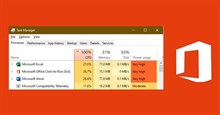

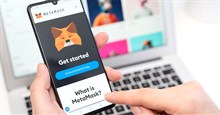










 Linux
Linux  Đồng hồ thông minh
Đồng hồ thông minh  macOS
macOS  Chụp ảnh - Quay phim
Chụp ảnh - Quay phim  Thủ thuật SEO
Thủ thuật SEO  Phần cứng
Phần cứng  Kiến thức cơ bản
Kiến thức cơ bản  Lập trình
Lập trình  Dịch vụ công trực tuyến
Dịch vụ công trực tuyến  Dịch vụ nhà mạng
Dịch vụ nhà mạng  Quiz công nghệ
Quiz công nghệ  Microsoft Word 2016
Microsoft Word 2016  Microsoft Word 2013
Microsoft Word 2013  Microsoft Word 2007
Microsoft Word 2007  Microsoft Excel 2019
Microsoft Excel 2019  Microsoft Excel 2016
Microsoft Excel 2016  Microsoft PowerPoint 2019
Microsoft PowerPoint 2019  Google Sheets
Google Sheets  Học Photoshop
Học Photoshop  Lập trình Scratch
Lập trình Scratch  Bootstrap
Bootstrap  Năng suất
Năng suất  Game - Trò chơi
Game - Trò chơi  Hệ thống
Hệ thống  Thiết kế & Đồ họa
Thiết kế & Đồ họa  Internet
Internet  Bảo mật, Antivirus
Bảo mật, Antivirus  Doanh nghiệp
Doanh nghiệp  Ảnh & Video
Ảnh & Video  Giải trí & Âm nhạc
Giải trí & Âm nhạc  Mạng xã hội
Mạng xã hội  Lập trình
Lập trình  Giáo dục - Học tập
Giáo dục - Học tập  Lối sống
Lối sống  Tài chính & Mua sắm
Tài chính & Mua sắm  AI Trí tuệ nhân tạo
AI Trí tuệ nhân tạo  ChatGPT
ChatGPT  Gemini
Gemini  Điện máy
Điện máy  Tivi
Tivi  Tủ lạnh
Tủ lạnh  Điều hòa
Điều hòa  Máy giặt
Máy giặt  Cuộc sống
Cuộc sống  TOP
TOP  Kỹ năng
Kỹ năng  Món ngon mỗi ngày
Món ngon mỗi ngày  Nuôi dạy con
Nuôi dạy con  Mẹo vặt
Mẹo vặt  Phim ảnh, Truyện
Phim ảnh, Truyện  Làm đẹp
Làm đẹp  DIY - Handmade
DIY - Handmade  Du lịch
Du lịch  Quà tặng
Quà tặng  Giải trí
Giải trí  Là gì?
Là gì?  Nhà đẹp
Nhà đẹp  Giáng sinh - Noel
Giáng sinh - Noel  Hướng dẫn
Hướng dẫn  Ô tô, Xe máy
Ô tô, Xe máy  Tấn công mạng
Tấn công mạng  Chuyện công nghệ
Chuyện công nghệ  Công nghệ mới
Công nghệ mới  Trí tuệ Thiên tài
Trí tuệ Thiên tài